xls-如何在工作簿里查找内容呢?
1、打开office办公软件软件
【注意事项:“打开”方法:a.双击电脑桌面快捷键;b.程序-搜索(office办公软件软件)--双击打开;c.此处,我们以表格为例;】
如下图:
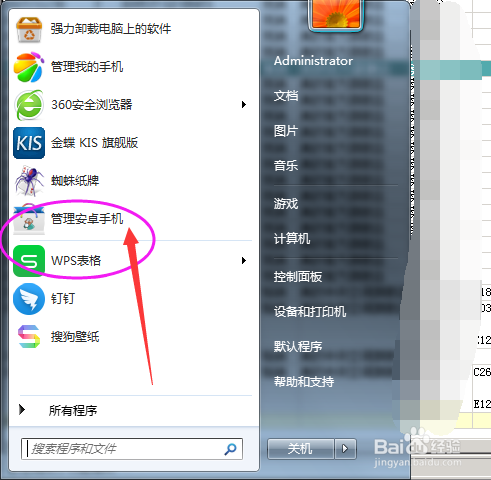
2、登录软件之后,进入到office办公软件的主页面,在主页面进行以下操作即可:
第一步:打开表格&Ctrl+N新建表格
【注意事项:“打开表格&Ctrl+N新建表格”即鼠标左键点击下即可;】
如下图:

3、登录软件之后,进入到office办公软件的主页面,在主页面进行以下操作即可:
第二步:查找
【注意事项:“查找”即位于offfice办公软件菜单栏下方右末尾;】
如下图:

4、登录软件之后,进入到office办公软件的主页面,在主页面进行以下操作即可:
第三步:查找(F)
【注意事项:“查找(F)”即“查找”模块下正下方第一项;】
如下图:

5、登录软件之后,进入到office办公软件的主页面,在主页面进行以下操作即可:
第四步:查找
【注意事项:“查找”即新窗口“查找”选项栏第一项;】
如下图:

6、登录软件之后,进入到office办公软件的主页面,在主页面进行以下操作即可:
第五步:查找内容(N)
【注意事项:“查找内容(N)”即输入所需要找查找的内容即可;】
如下图:
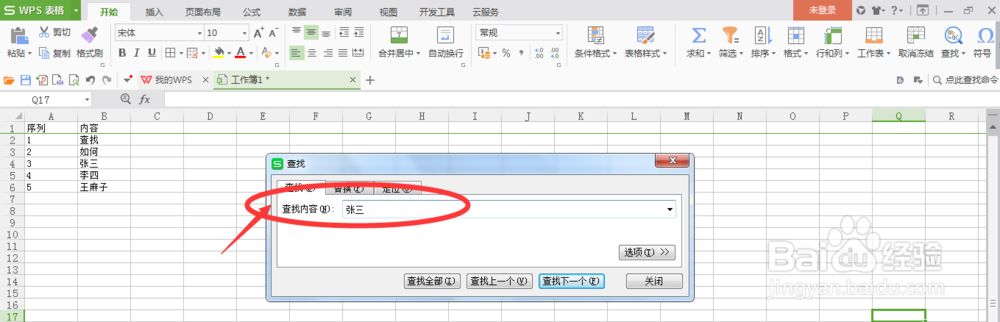
7、登录软件之后,进入到office办公软件的主页面,在主页面进行以下操作即可:
第六步:查找方式选项
【注意事项:“查找方式选项”即包含a.查找全部(I);b.查找上一个(V);c.查找下一个(F);】
如下图:
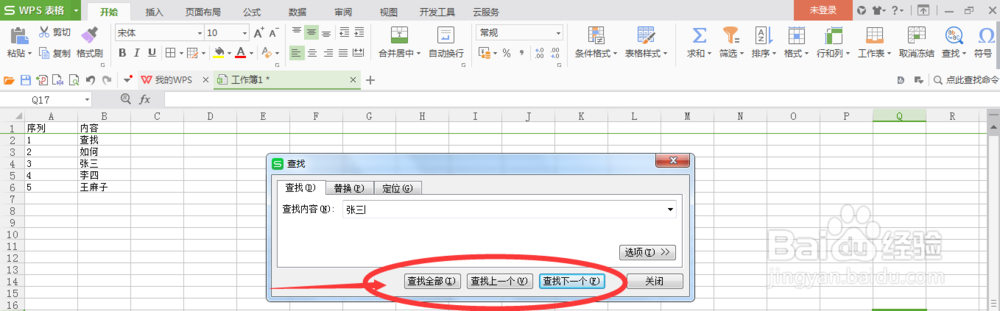
声明:本网站引用、摘录或转载内容仅供网站访问者交流或参考,不代表本站立场,如存在版权或非法内容,请联系站长删除,联系邮箱:site.kefu@qq.com。
阅读量:131
阅读量:98
阅读量:156
阅读量:42
阅读量:62